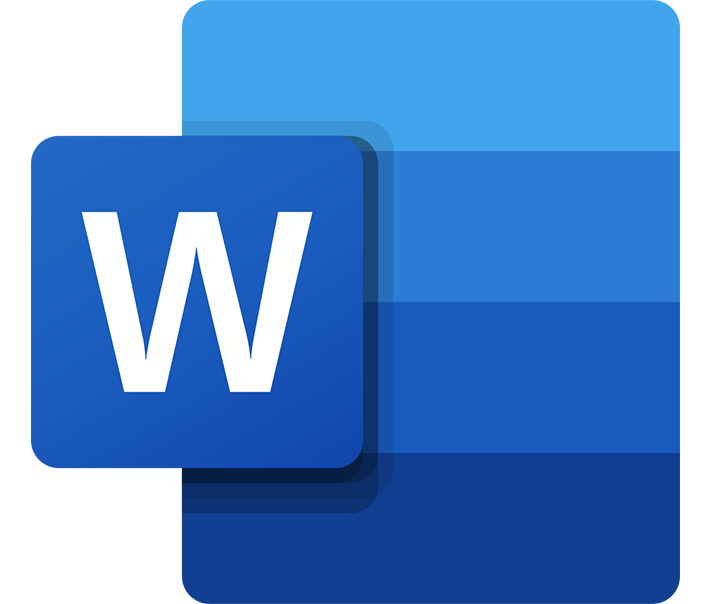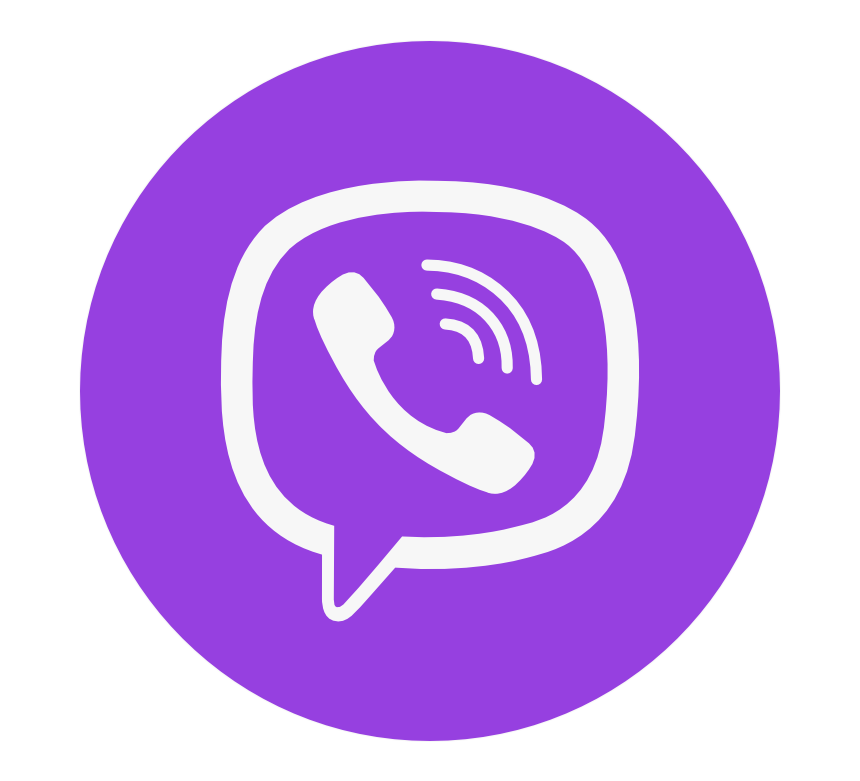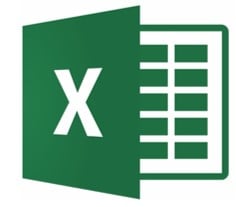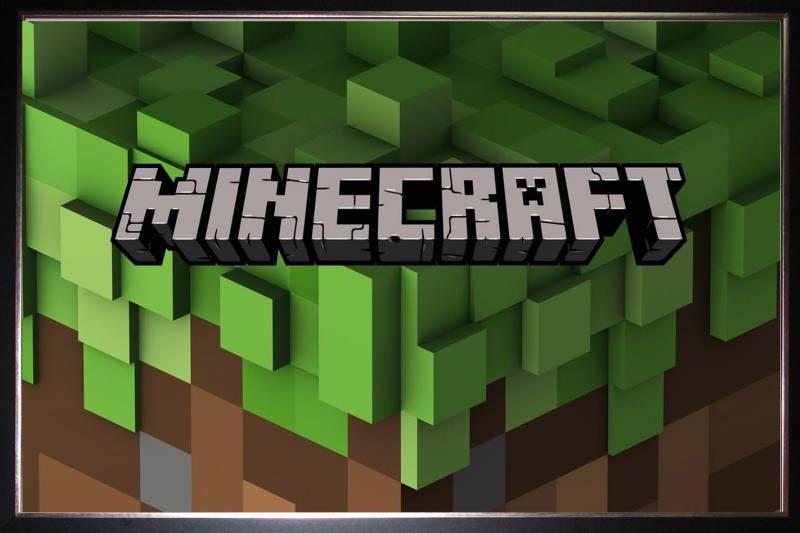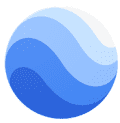התוכנות החינמיות (והבטוחות) הטובות ביותר ל-Windows ב-2024
תמיד כדאי להיזהר כשמורידים תוכנות חינמיות למחשב כי ברוב המקרים יהיה להן מחיר נסתר שתגלו בעתיד. המחיר הזה עשוי להיות:
- התקנת תוכנות ספאם או תוכנות אחרות שלא תכננתם להתקין.
- נתינת גישה למפתחת התוכנה לאסוף את הפרטים האישיים שלכם ולמכור אותםלגורמים צד-שלישי.
- הקובץ עשוי להכיל וירוס, תוכנות זדוניות, או תוכנות ריגול.
- קבלת מוצר שמוגבל בזמן שיחייב אתכם לקנות את "החבילה בתשלום".
אני לרגע לא אומר שכל התוכנות החינמיות רעות – האמת היא שיש המון תוכנות חינמיות מצוינות ל-Windows, ואתם פשוט צריכים להיזהר. אז אחרי שבדקתי לעומק מאות תוכנות חינמיות, אספתי בשבילכם את רשימת 10 התוכנות החינמיות, הבטוחות, והטובות ביותר ל-Windows.
הרשימה בקצרה:
- Hotspot Shield – שירות VPN חינמי ואמין
- VLC – מנגנת כמעט את כל פורמטי הוידאו
- Open Office – אלטרנטיבה מבוססת קוד-פתוח ל-Office
- CCleaner – מסירה קבצים שלא בשימוש ומשפרת את ביצועי המחשב שלכם
- Panda Antivirus – 100% הצלחה בזיהוי וירוסים
- Audacity – עורך שמע ברמה מקצועית מבוסס קוד-פתוח
- WinZip – דוחסת ומצפינה קבצים גדולים
- Viber – שיחות וידאו ושמע בחינם
- Firefox– דפדפן מעולה עם פיצ'רי אבטחה ברמה הגבוהה ביותר
- KeePass – מנהלת ומצפינה את הסיסמאות שלכם
*אם אתם רוצים לראות לפי אילו קריטריונים הוספתי תוכנות לרשימה לחצו כאן
1. Hotspot Shield – שירות VPN חינמי ואמין
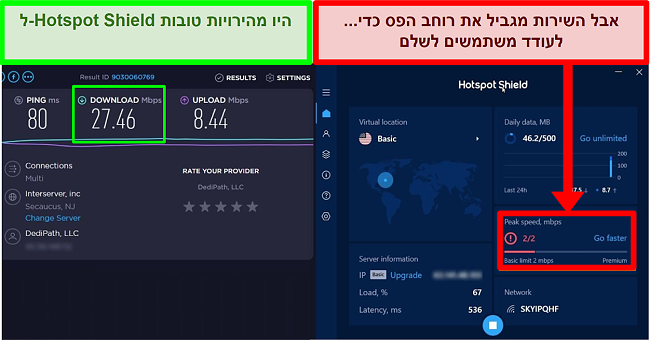
מאוד לא פשוט למצוא שירות VPN חינמי מאובטח שלא שומר רשומות, לא מאט את המחשב שלכם יותר מדי, ובעל מספר רב של שרתים. Hotspot Shield הוא השירות הטוב ביותר שבדקתי שמצליח לעשות את הכל. מבחינת האבטחה, Hotspot Shield משתמש בהצפנה ברמה צבאית על כל השרתים שלו כדי להבטיח שהמידע שלכם מוגן. בנוסף, השירות לא שומר רשומות ויש לו הגנה מפני תוכנות זדוניות ופישינג.
עם זאת, אם תרצו לגשת ל-Netflix, Hulu, או כל פלטפורמת סטרימינג אחרת שחסומה באזור שלכם, תצטרכו לשדרג לגרסה בתשלום. אני לא הצלחתי לעקוף את החסימות הגיאוגרפיות עם הגרסה החינמית של Hotspot Shield.
ל-Hotspot Shield יש פטנט על פיצ'ר בשם "Hydra Protocol" שמבטיח את המהירויות הגבוהות ביותר בזמן גלישה או משחק ברשת. הגרסה החינמית של Hotspot Shield כוללת מהירויות גבוהות ומכסת נתונים של 15GB בחודש.
2. VLC – מנגנץ כמעט את כל פורמטי הוידאו
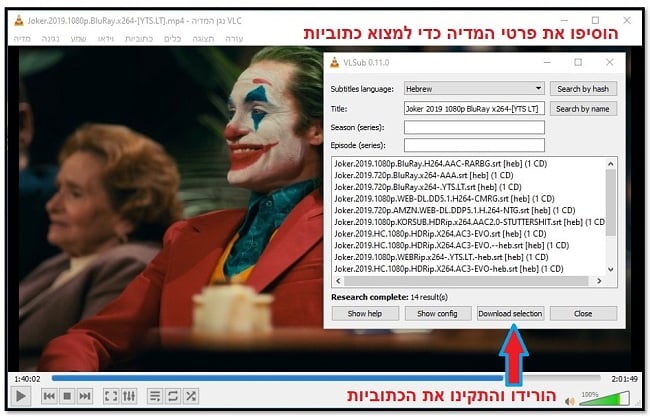
VLC היא תוכנת נגן וידאו מבוססת קוד-פתוח ל-Windows, וזו אחת התוכנות הראשונות שאני מוריד כשאני קונה מחשב חדש. בכל השנים שאני משתמש בה לא נתקלתי עדיין בפורמט קובץ וידאו או שמע שהיא לא הצליחה לנגן. התוכנה עד כדי כך קלה לשימוש שהבן שלי בגיל 5 הצליח לפתוח את המחשב שלי ולצפות במואנה בלי עזרה.
דבר ספציפי שאני מאוד אוהב ב-VLC הוא שיש לה מנוע חיפוש לכתוביות מובנה. אתם יכולים פשוט להקליד את שם הסרט או סדרת הטלויזיה, עם מספר העונה והפרק, ובאיזו שפה תרצו שהכתוביות יהיו, ו-VLC תמצא את הקובץ בשבילכם. משם תצטרכו רק לחיצה אחת כדי להתקין את הכתוביות ולהתחיל לצפות בסדרה שלכם.
VLC חינמית ב-100%, אין אפשרות להירשם למנוי, ואין שדרוגים בתשלום.
3. Open Office – אלטרנטיבה מבוססת קוד פתוח ל-Office

אני מאוד אוהב את Open Office של Apache. הייתה תקופה שלא הסכמתי להשתמש באף תוכנה אחרת חוץ מהתוכנות של Microsoft, אבל ברגע שהם עברו לתוכנות מבוססות מנוי הבנתי שאני צריך למצוא תחליף.
החיפוש שלי הגיע לסיומו רגע אחרי שהתחלתי אותו. הורדתי את Open Office ולא הייתה לי שום סיבה להמשיך בחיפושים. התוכנה מגיעה עם תוכנות דומות מאוד ל-Office, ביניהן Writer (Word), Calc (Excel, ו-Impress (PowerPoint) שמככבות בראש הרשימה.
לתוכנות יש מראה מעט מיושן, אבל יש להן את כל פיצ'רי העריכה והעיצוב שצריךגם לשימוש אישי וגם לשימוש מקצועי.
Open Office היא תוכנה חינמית מבוססת קוד-פתוח שמגיעה עם סה"כ 6 תוכנות שכלולות בחבילה אחת. אי אפשר להפריד אותן ולהוריד רק את התוכנות שאתם רוצים, אבל הקובץ לא מאוד גדול ולא יתפוס הרבה מקום על המחשב שלכם.
4. CCleaner – משפרת את ביצועי המחשב שלכם
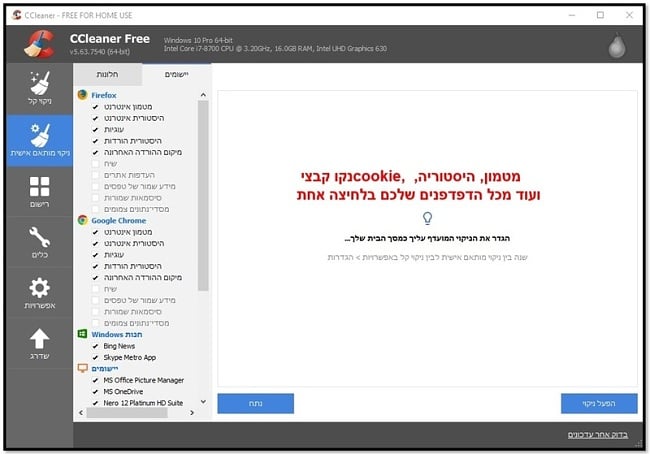
כשהמחשב שלי התחיל לפעול לאט ולקרוס לפעמים, הבנתי שצריך לנקות אותו. הרצתי את האנטי-וירוס שלי אבל זה לא שיפר את המצב. מה שכן עזר זה CCleaner. כלי הניקוי השימושי הזה הריץ סריקה מעמיקה ומצא קבצים ישנים ולא משומשים, חלקים של קבצים שנשמרו למרות שהקובץ נמחק, מעקבים שהאטו את המערכת שלי, ועוד. הכלי מחק את כולם, מה שפינה הרבה מאוד מקום שהמחשב שלי היה צריך.
מנקה הרישום הריץ סריקה דקדקנית ברישום המחשב והסיר קבצים לא נחוצים שעשויים לגרום לו להיתקע או לקרוס. שמתי לב שאחרי שקבעתי סריקה שבועית של CCleaner, המחשב שלי התחיל לפעול מהר ויציב יותר ממה שהוא פעל כבר תקופה לא קצרה.
חשוב להדגיש שלא מדובר בתוכנת אנטי-וירוס והכלי לא מזהה או מסיר וירוסים או תוכנות זדוניות. במקום זאת, עדיף להשתמש בו ביחד עם תוכנת אנטי-וירוס כדי באמת להגן על המחשב שלכם.
קיימת גרסה בתשלום של CCleaner, בשם CCleaner Professional, ויש בה כמה פיצ'רים נוספים, אבל כל מה שאתם באמת צריכים זה את הגרסה החינמית כדי לראות שיפור מיידי בביצועי המחשב שלכם.
5. Panda Antivirus – 100% הצלחה בזיהוי וירוסים
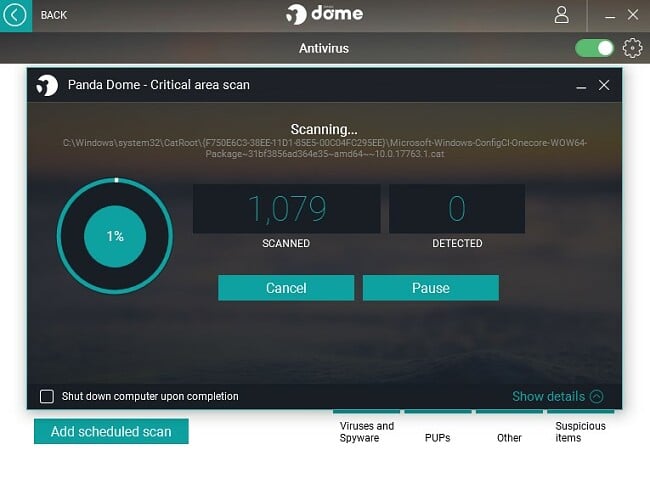
ניסיתי הרבה מאוד תוכנות אנטי-וירוס חינמיות לפני שהורדתי את Panda Antivirus החינמית למחשב הנייד Windows שלי. יש לתוכנה 100% הצלחה בזיהוי וירוסים וחומת אש רבת עוצמה שהצליחה למנוע מקבצים מזיקים למצוא את דרכם למחשב שלי.
ההגדרה הראשונית של Panda היא תהליך מהיר ופשוט. הורדתי והתקנתי את התוכנה ומיד יכלתי להתחיל להשתמש בה. התוכנה מבוססת-ענן, מה שאומר שהיא לא תשתמש בהרבה משאבים במחשב שלכם ולא תאט אותו.
בנוסף לסריקת הכונן הקשיח שלכם במטרה לזהות וירוסים, Panda כוללת גם הגנה על USB. כל פעם שכונן USB מחובר למחשב, התוכנה מריצה סריקה שתמנע מתוכנות זדוניות או וירוסים לחדור למערכת.
6. Audacity – עורך שמע ברמה מקצועית מבוסס קוד-פתוח
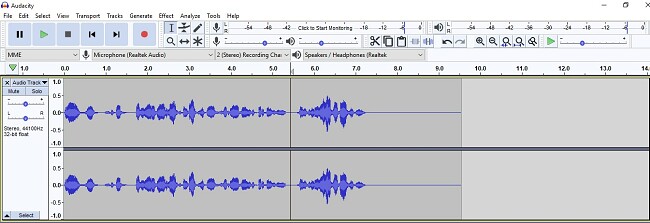
זו חד משמעית תוכנת עריכת השמע החינמית הטובה ביותר שהשתמשתי בה. הייתי אפילו אומר שהיא ברמה של כמה מוצרים בתשלום שיצא לי להשתמש בהם. Audacity לא מגבילה את גודל הקבצים או מספר רצועות השמע, הכל כדי שתוכלו ליצור את יצירת המופת שלכם. מדובר בתוכנה המושלמת ליצירת פודקאסטים, ספרים מוקלטים, עריכה או הקלטת מוזיקה, ויצירת רצועות שמע שיתנגנו ביחד עם סרטון (אי אפשר להעלות קבצי הוידאו ל-Audacity).
קל מאוד ללמוד איך להשתמש ב-Audacity גם בלי ידע מקדים, ורוב הסיכויים שתהיו מאוד מיומנים בה תוך זמן קצר. אפשר לכוון את עוצמת הקול, לשלב ולהוציא בהדרגה רצועות שמע, לשנות את הצלילים הגבוהים והבאסים, להוסיף אפקטים ופילטרים, ולהסיר רעשי רקע.
7. WinZip – דוחסת ומצפינה קבצים גדולים
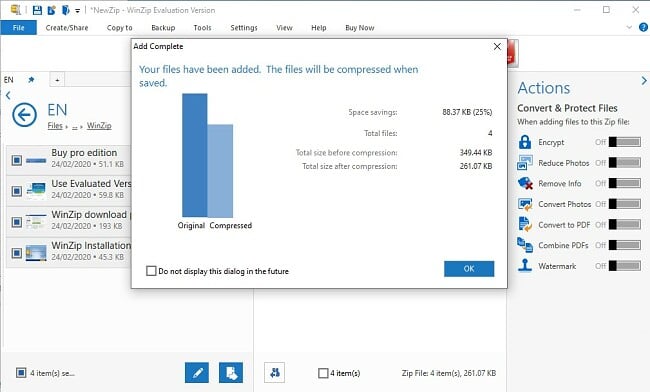
אם אתם מחפשים תוכנה אמינה ומאובטחת לארכב או לדחוס קבצים, אני ממליץ לכם להוריד את WinZip. אפשר לגרור את כל הקבצים שאתם רוצים לתוכנה, מה שמקל מאוד על בחירת הקבצים שאתם רוצים להכניס לארכיון. ל-WinZip יש אפשרות לשמור את הקבצים באופן מקומי, לשלוח כהודעת דוא"ל, לשתף במדיה החברתית, לשלוח דרך מספר תוכנות להעברת הודעות, או להעלות ישירות לענן.
בכל הנוגע לפתיחת קבצים דחוסים, WinZip תואמת לשימוש עם רוב הפורמטים, כולל Zip, 7Zip, WinRar, ISO, ועוד.
כמה מהפיצ'רים שעוד יותר העלו את הערך של WinZip בעיניי הם שהתוכנה יכולה להצפין את כל הקבצים עם הצפנת AES-256-bit, להגן על קבצים עם סיסמא, להוסיף סימן מים, לשנות פורמטי תמונה, ואפילו להמיר מסמכים ל-PDF.
8. Viber – שיחות וידאו ושמע בחינם
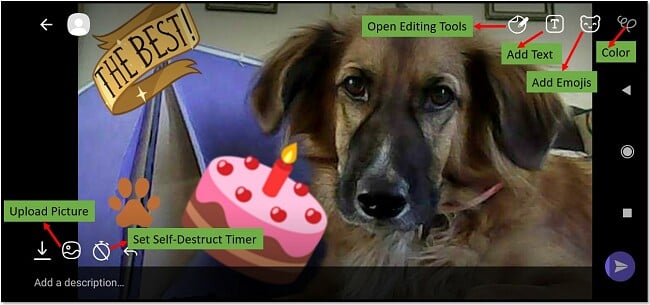
אפילו בשוק המוצף של שירותי ה-SMS ו-VoIP, Viber הצליחה להתבלט מעל התחרות. עם יותר ממיליארד משתמשים ברחבי העולם, Viber היא אחת מתוכנות ההתקשרות הפופולריות ביותר בעולם, עניין הכרחי להצלחה שלה שכן אפשר לבצע שיחות חינמיות רק בין משתמשי Viber.
ל-Viber יש תוכנה ייעודית ל-Windows שמנצחת את Whatapp ו-Telegram בכל הבחינות. לא רק שהצלחתי לבצע גם שיחות וידאו וגם שיחות שמע מ-Windows, אפילו יכלתי לעזוב את הבית או המשרד שלי באמצע השיחה ולהעביר את השיחה בקלות לסמארטפון שלי.
Viber שמה דגש על פרטיות. לא מספיק שכל הודעה בתוכנה מוצפנת, מה שהפך בימינו לתקן התעשייה, Viber מאפשרת לכם לשלוח הודעות סודיות שישמידו את עצמן לאחר שנקראו.
Viber היא תוכנה חינמית, אבל יש כל מיני פיצ'רים נוספים שניתן לרכוש כמו לדוגמא קבלת מספר טלפון אמריקאי, בריטי, או קנדי, וביצוע שיחות בינלאומיות למספרים שאינם משתמשי Viber. Viber לא יכולה לעבוד על Windows בלבד – תצטרכו להתקין אותה על מכשיר ה-Android או ה-iOS שלכם בנוסף לכך.
9. Firefox – פיצ'רי אבטחה מעולים
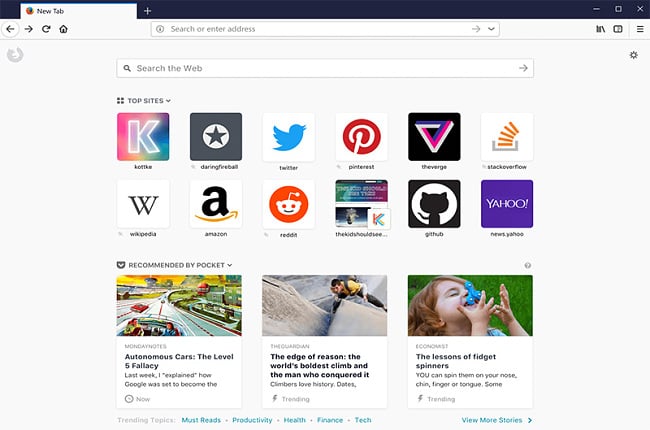
בזמן ש-Chrome עקף את Firefox כדפדפן הפופולרי ביותר בעולם, Firefox שדרג בשנים האחרונות את האבטחה, המהירות, וספריית התוספים שלו. אחרי שבדקתי את שני הדפדפנים, אני יכול לומר בביטחון שאם אתם משתמשים ב-Chrome בלבד, אתם מפספסים דפדפן מעולה.
מבחינת אבטחה, ל-Firefox יש הגנה מובנית מפני מעקבים, חוסם חלונות קופצים, וחוסם אתרים זדוניים. בנוסף, הדפדפן לא אוסף או שומר את הפרטים האישיים שלכם (חושבים שאפשר לומר את אותו הדבר על Chrome של Google?)
ל-Firefox יש כמה פיצ'רים מצוינים, כמו למשל Monitor, שבודק את כל פרצות האבטחה הידועות כדי לבדוק אם הפרטים שלכם נחשפו בעבר. בנוסף, יש לו מנהל סיסמאות מובנה, בשם Lockwise, שמגן על הסיסמאות שלכם עם הצפנת 256-bit.
10. KeePass – מנהלת ומצפינה את הסיסמאות שלכם
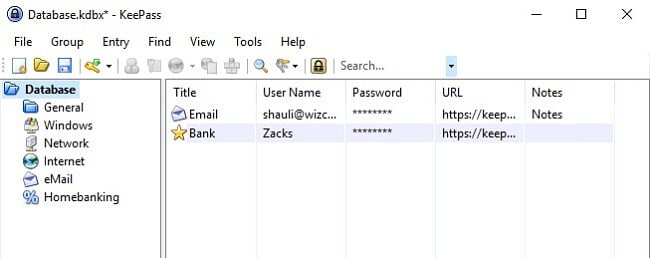
בהתחלה היססתי לתת לתוכנת ניהול סיסמאות חינמית את כל שמות המשתמש והסיסמאות שלי, אבל הפיצ'רים של KeePass הרגיעו אותי לגמרי. מדובר בתוכנה חינמית, מבוססת קוד פתוח, עם אחסון ללא הגבלה וסיסמא ראשית שמגנה על כל הסיסמאות שלכם. פרטי החשבון שלכם מוגנים תחת AES-256, ChaCha20, ו-Twofish, שיוצרות יחד את ההצפנה המאובטחת ביותר שאפשר לקבל.
ל-KeePass יש כמה פיצ'רים מצוינים נוספים, כגון מחולל סיסמאות, קבוצות סיסמאות, ייבוא וייצוא בסיס נתונים, ואימות דו-גורמי.
ועוד משהו קטן שחשוב באותה המידה כמו פיצ'רי האבטחה, KeePass קלה לשימוש וזמינה 100% בחינם.
הקריטריונים לפיהם תוכנות נוספו לרשימה
קיימות אלפי תוכנות חינמיות ל-Windows, אז ליצור את רשימת הטובות ביותר הייתה משימה לא פשוטה בכלל. כדי להגיע להחלטות הסופיות עקבתי אחרי הקריטריונים הבאים:
- התוכנה חייבת להיות זמינה כקובץ להורדה ל-Windows. לא כללתי תוכנות מבוססות-דפדפן.
- במקרים שקיים שדרוג בתשלום, הגרסה החינמית חייבת להיות שימושית ובעלת ערך מוסף.
- נמנעתי מתוכנות שהפציצו אותי בפרסומות.
- לא בדקתי משחקים, רק תוכנות שיכולות לעזור לכם להיות פרודקטיביים יותר.
הורדתי את כל התוכנות למחשב Windows שלי ובדקתי אותן לעומק במשך כמה חודשים. לאחר מכן, דירגתי אותן לפי כמה קל היה להשתמש בהן, כמה מאובטחות הן היו, האם היו להן את כל הפיצ'רים שהן פרסמו, והאם אמליץ עליהן לחברים.
השורה התחתונה
כולנו אוהבים לקבל דברים בחינם, אבל לפעמים הדברים האלה יכולים לגרום הרבה יותר נזק ממה שהם שווים. פשעי סייבר הם לא בדיחה, ותוכנות חינמיות הן אחת הדרכים הקלות ביותר בשביל האקרים לקבל גישה למידע שלכם. הרשימה שלי כוללת תוכנות מאובטחות ובטוחות לשימוש בלבד שמגיעות מחברות אמינות.
בזמן האחרון נדמה שכמעט ולא עובר יום אחד בלי ששומעים על פרצת אבטחה, מתקפת סייבר, או אנשים שגנבו להם את הפרטים האישיים. מסיבה זו שמתי את Hotspot Shield כתוכנה הראשונה ברשימה שלי. התוכנה מצפינה את כל המידע שלי, שומרת עליי אנונימי ברשת, ומגנה עליי מפני מתקפות סייבר.